关于扫描件大小的简单处理
网上行政服务平台使用常见问题及解答
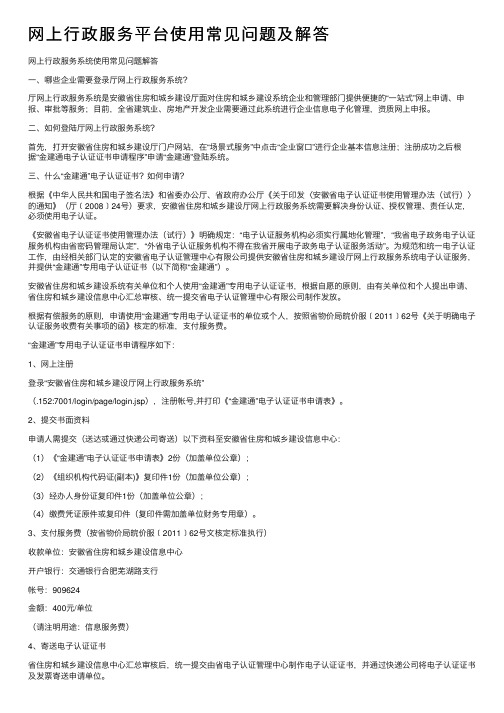
⽹上⾏政服务平台使⽤常见问题及解答⽹上⾏政服务系统使⽤常见问题解答⼀、哪些企业需要登录厅⽹上⾏政服务系统?厅⽹上⾏政服务系统是安徽省住房和城乡建设厅⾯对住房和城乡建设系统企业和管理部门提供便捷的“⼀站式”⽹上申请、申报、审批等服务;⽬前,全省建筑业、房地产开发企业需要通过此系统进⾏企业信息电⼦化管理,资质⽹上申报。
⼆、如何登陆厅⽹上⾏政服务系统?⾸先,打开安徽省住房和城乡建设厅门户⽹站,在“场景式服务”中点击“企业窗⼝”进⾏企业基本信息注册;注册成功之后根据“⾦建通电⼦认证证书申请程序”申请“⾦建通”登陆系统。
三、什么“⾦建通”电⼦认证证书?如何申请?根据《中华⼈民共和国电⼦签名法》和省委办公厅、省政府办公厅《关于印发〈安徽省电⼦认证证书使⽤管理办法(试⾏)〉的通知》(厅﹝2008﹞24号)要求,安徽省住房和城乡建设厅⽹上⾏政服务系统需要解决⾝份认证、授权管理、责任认定,必须使⽤电⼦认证。
《安徽省电⼦认证证书使⽤管理办法(试⾏)》明确规定:“电⼦认证服务机构必须实⾏属地化管理”,“我省电⼦政务电⼦认证服务机构由省密码管理局认定”,“外省电⼦认证服务机构不得在我省开展电⼦政务电⼦认证服务活动”。
为规范和统⼀电⼦认证⼯作,由经相关部门认定的安徽省电⼦认证管理中⼼有限公司提供安徽省住房和城乡建设厅⽹上⾏政服务系统电⼦认证服务,并提供“⾦建通”专⽤电⼦认证证书(以下简称“⾦建通”)。
安徽省住房和城乡建设系统有关单位和个⼈使⽤“⾦建通”专⽤电⼦认证证书,根据⾃愿的原则,由有关单位和个⼈提出申请、省住房和城乡建设信息中⼼汇总审核、统⼀提交省电⼦认证管理中⼼有限公司制作发放。
根据有偿服务的原则,申请使⽤“⾦建通”专⽤电⼦认证证书的单位或个⼈,按照省物价局皖价服﹝2011﹞62号《关于明确电⼦认证服务收费有关事项的函》核定的标准,⽀付服务费。
“⾦建通”专⽤电⼦认证证书申请程序如下:1、⽹上注册登录“安徽省住房和城乡建设厅⽹上⾏政服务系统”(.152:7001/login/page/login.jsp),注册帐号,并打印《“⾦建通”电⼦认证证书申请表》。
用OCR软件进行扫描识别文本的技巧

用OCR软件进行扫描识别文本的技巧扫描仪的一个重要功能就是通过OCR软件(即文字识别软件)将扫描后的文字图像转换成文本格式的文件,使文字处理软件能够调用处理。
这样可以大大提高文字录入速度,极大地提高工作效率。
目前,文字识别软件主要有《尚书OCR》、《汉王OCR》和《紫光OCR》等几种。
不过,我们在进行文字识别时经常会遇到识别率低的问题,其原因除了被识别稿件有问题外,主要还是我们没有掌握好扫描及OCR识别软件的使用技巧。
那么进行文字识别时有哪些技巧呢?一、根据识别稿的质量进行处理进行扫描识别时,在可能的情况下应尽量选择清晰度与洁净度都很高的识别稿,识别稿的清晰度与洁净度的不同会使扫描后的识别率有很大差距。
对一般的印刷稿、打印稿等质量较好的文稿进行识别,只要掌握好方法与技巧,其识别率一般可达到98%以上。
而对报纸、杂志等清晰度不佳的原稿进行识别,无论使用何种识别软件都难以达到很高的识别率。
1.对一些带有下划线、分隔线等符号的文本原稿,有些OCR软件是识别不出的,一般会出现乱码。
如果必须扫描带有这些符号的原稿,一是要确保使用的识别软件能够识别这些符号。
二是使用工具擦掉这些特殊符号,使识别软件能正确识别这些文字。
如果扫描后的文档中含有OCR软件不能识别的图像、图形和一些特殊符号,可以考虑使用“擦拭”工具将文档中的图像、图形和一些特殊符号擦除,同时将图像上一些杂点也一并去除。
使图像中除了文字没有多余的东西,这可以大大提高识别率并减少识别后的修改工作。
2.在扫描识别报纸或纸张较薄的文稿时,扫描时稿件背面的文字通常会透过纸张造成错字或乱码,使识别率大大降低。
在对这类原稿扫描时,我们可以在原稿的背面覆盖一张黑纸,在进行正式扫描时,适当增加扫描对比度或亮度,即可有效提高识别率。
3.对于一些图文混排的原稿,扫描成一幅图像进行全区识别会严重影响OCR软件的识别率。
我们可以根据实际情况将扫描后的版面切分成多个区域后再识别,切分区域的原则是:将图形、图像排除在区域之外(图1),尽量把文字字体、字号一致的划在一个区域内,不要嫌这个过程烦琐而选用自动切分区域,手动选取扫描区域会有更好识别效果,还应注意各识别区域不能有交叉情况。
多媒体素材采集与处理实验教学指导书
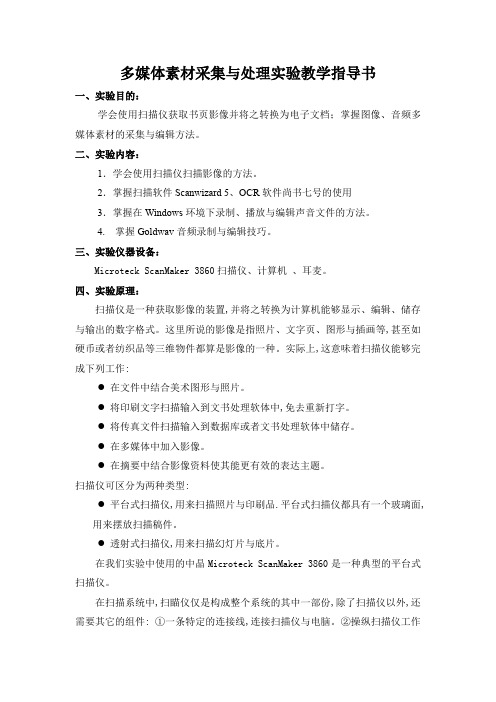
多媒体素材采集与处理实验教学指导书一、实验目的:学会使用扫描仪获取书页影像并将之转换为电子文档;掌握图像、音频多媒体素材的采集与编辑方法。
二、实验内容:1.学会使用扫描仪扫描影像的方法。
2.掌握扫描软件Scanwizard 5、OCR软件尚书七号的使用3.掌握在Windows环境下录制、播放与编辑声音文件的方法。
4. 掌握Goldwav音频录制与编辑技巧。
三、实验仪器设备:Microteck ScanMaker 3860扫描仪、计算机、耳麦。
四、实验原理:扫描仪是一种获取影像的装置,并将之转换为计算机能够显示、编辑、储存与输出的数字格式。
这里所说的影像是指照片、文字页、图形与插画等,甚至如硬币或者纺织品等三维物件都算是影像的一种。
实际上,这意味着扫描仪能够完成下列工作:●在文件中结合美术图形与照片。
●将印刷文字扫描输入到文书处理软体中,免去重新打字。
●将传真文件扫描输入到数据库或者文书处理软体中储存。
●在多媒体中加入影像。
●在摘要中结合影像资料使其能更有效的表达主题。
扫描仪可区分为两种类型:●平台式扫描仪,用来扫描照片与印刷品.平台式扫描仪都具有一个玻璃面,用来摆放扫描稿件。
●透射式扫描仪,用来扫描幻灯片与底片。
在我们实验中使用的中晶Microteck ScanMaker 3860是一种典型的平台式扫描仪。
在扫描系统中,扫瞄仪仅是构成整个系统的其中一部份,除了扫描仪以外,还需要其它的组件: ①一条特定的连接线,连接扫描仪与电脑。
②操纵扫描仪工作的扫描软件。
③用影像编辑软件将扫描影像结合到您的工作中;或者用文字辨识软件将扫描文字结合到您的工作中。
④一个合适的屏幕用来显示彩色或者灰阶影像。
⑤用来输出您工作成果的输出设备,如印打印机。
工作原理:对原稿进行光学扫描,然后将光学图像传送到光电转换器中变为模拟电信号,又将模拟电信号变换成为数字电信号,最后通过计算机接口送至计算机中。
扫描仪扫描图像的步骤是:首先将欲扫描的原稿正面朝下铺在扫描仪的玻璃板上,原稿能够是文字稿件或者者图纸照片;然后启动扫描仪驱动程序后,安装在扫描仪内部的可移动光源开始扫描原稿。
把扫描件转成word文档的方法步骤

把扫描件转成word文档的方法步骤因为纸质的文档在日常生活或者办公的过程中比较常见,那么如果遇见比较多的文字需要录入到电脑上的时候,难道除了手动输入之外就没有什么简单方法吗?那么下面就由店铺给大家分享下把扫描件转成word的技巧,希望能帮助到您。
把扫描件转成word方法一步骤一:打开汉王PDF OCR之后,单击打开文件的图标,然后找到并单击选择要识别的扫描文件之后,单击“打开”,即可调用汉王打开图片文件:步骤二:选择打开的文件之后,单击眼睛样式的“识别”图标:把扫描件转成word方法图2步骤三:稍等片刻,即可将图片文件识别成文字,效果如下图所示。
遇见有错别字的位置,可以直接鼠标点击错别字,然后从上侧的候选字栏里面选择对的字,或者直接对照给出的蓝色的文字扫描的样式手动输入对应的汉字即可|:把扫描件转成word方法图3步骤四:手动修改文字之后,然后单击工具栏里面的“输出,到指定格式文件”:把扫描件转成word方法图4步骤五:输入文件名并确认要保存的文件格式之后,单击“保存”:把扫描件转成word方法图5步骤六:如下图所示,即是已经保存后的文档的样式,然后将文字复制到word中进行编辑了:把扫描件转成word方法图6<<<返回目录把扫描件转成word方法二步骤一:首先我们先去控制面板把扫描件转成word方法图1步骤二:点击程序和功能,xp的应该是叫添加和删除。
把扫描件转成word方法图2步骤三:点击后选择word安装把扫描件转成word方法图3步骤四:点击邮件选择更改。
把扫描件转成word方法图4步骤五:然后弹出三个选项这里我们选择添加或删除功能,点击继续把扫描件转成word方法图5步骤六:然后选择Microsoft Office Document Imaging这个组建,他在工具栏目下把扫描件转成word方法图6步骤七:点击开始安装。
把扫描件转成word方法图7步骤八:安装完成把扫描件转成word方法图8步骤九:我们来测试一下是否可以扫描成文档。
办公文档编辑处理操作技巧

• Foxit PDF Editor需要填写通用资讯服务申请进行 申请
PDF编辑-合并文档 • 运行Foxit PDF Editor,进行操作界面 • 点击标示的图标,或菜单栏“文件”-“打开” 选项打开需要编辑的PDF文件
四. PDF文档编辑 • 由于报告或请求的资料和系统录入来源多样, 有时有需要对生成的PDF进行各种编辑如: • 合并PDF文档 • 页面旋转
• 后面将采用免费的Foxit PDF Editor软件,以两个 文档为例演示各项目操作,包括:
• 一个A4纵向的Word生成的PDF文档(常见请示/报告 形式)
•
建议尽量使用按比例调整方式以免由于图片原始尺寸不一致导致调整后 图像变形
三. PDF生成和编辑 • 办公文档操作中经常需要将文件转换为PDF格式,公司 现标准采用PDFCreator软件作为PDF生成器,安装后会 生成一个虚拟打印机 • 可通过“控制面板”-“打印机与传真”查看或是在打印 时选择打印机查看是否安装了该软件
调整图片尺寸
• 点击“调整尺寸”功能选择或输入指定的图片尺寸即可对图片进行调整, 可以看到,原图片尺寸过到,调整到1024X768适用于制作演示文档或 屏幕查看,又可减少文档大小,便于传送。
原文件大小1.43M,处理后只有 195K,缩小约7.5倍
批量调整图片尺寸 • 将需处理的文档放在同一目录时,在图片编辑器内可点击左上角“缩略图 视图”按钮,可多选需处理的图片,点击调菜单栏“调整尺寸”选项, 可以批量进行尺寸调整。
提示:高分辨率/大尺寸文件先扫描成JPG 格式再输出为PDF文件可在保持图片效 果情况下减小文件大小方便传送.
123Scan2操作指南

Motorola 123Scan2简明操作指南V 1.01 | P a g e目录启动 (4)一创建新的配置文件 (5)1选择扫描枪与PC的连接方式 (5)2选择扫描枪型号 (6)3参数设置 (7)1)名称和注释 (7)2)数据线连接方式 (7)3)条码码制选择 (9)4)数据格式化设置 (10)4-1)创建新的规则 (12)4-2)将规则保存到数据库 (14)4-3)从数据库中添加规则 (14)5)通用设置 (15)6)打印选项 (16)7)加载和打印 (17)7-1)将配置文件保存到电脑 (18)7-2)打印出设置条码 (18)7-3)加载设置到连接的扫描枪 (19)二加载已有的配置文件 (20)三克隆或修改现已连接的扫描枪设置 (22)四升级扫描枪固件 (24)五查看扫描数据 (27)2 | P a g e六其他功能 (29)1打印蓝牙底座的配对条码 (29)2打印扫描枪和123Scan2的USB通讯条码 (29)3偏好设置 (30)4工具 (31)5帮助 (31)6手动检查更新 (31)7关于 (32)附件一:Action动作功能解析 (33)附件二:操作实例(用DS4208样机示例) (35)3 | P a g e123Scan2软件是Motorola出品的一款简单易用的基于PC的软件,可以快速,简便的对Motorola扫描枪进行用户化设置。
整个设置过程是向导式的,设置文件可以保存下来,或者直接加载到扫描枪,也可以直接打印出设置条码,扫描枪通过扫描就可以完成设置。
123Scan2还可以配合SMS等软件,生成定制的格式包文件。
利用123Scan2还可以对扫描枪固件升级。
注:123Scan2软件是一个非常有用的工具,其内部参数的含义与说明书相同,如果不太理解软件中某些参数的含义,可以直接在说明书中查找相应的参数,查看详细解释。
启动123Scan2在PC上安装好123Scan2之后,启动程序,如下界面:注:如果设置了“自动检查更新”,在联网状态下,会自动进行检测,若有更新,会弹出提示界面:可以选择马上Install,或者Cancel取消。
高级数据库系统及其应用课后习题参考答案

第4章数据存储与组织管理4.1 简要答复以下问题。
(1)描述磁盘空间管理器的主要作用,并说明它与OS文件系统的关系。
(2)解释关系数据库系统中关系表与文件的关系。
(3)如果有一个大文件需要频繁执行顺序扫描,那么,为该文件选择哪种页存储方式最适宜?(4)分别描述持久化指针解引用(dereference)和指针混写的这两个根本过程,它们之间有何联系?(5)说明排序文件中的记录及页的根本存储组织方式。
(6)解释缓冲区管理器处理一个读页请求的过程。
如果被请求页位于缓冲池但未被闩住(pinned),那么情况会怎样?缓冲区管理器何时写一个磁盘页?(7)一个缓存页被闩住〔be pinned〕意味着什么?一般由谁负责给缓存页上闩,由谁负责给缓存页解闩?(8)当一个页请求发生时,如果缓冲池中所有页都是脏页,将会发生什么?(9)与OS缓存管理相比,DBMS缓冲区管理器具有那些独特的重要能力?(10)什么是预取?解释为什么这种策略很重要。
(11)描述两种可能的记录格式,并指明它们的优缺点。
(12)描述两种可能的页格式,说明它们优缺点和适用场合。
【解答】〔1〕磁盘空间管理器支持以页(page)为单位的数据管理,隐藏了下层硬件〔甚至包括OS文件管理〕的细节,且允许高层软件认为DB 数据是一系列以页为单位的磁盘数据集合,是DBMS 体系结构中最低层的软件模块。
DB系统的磁盘空间管理器通常按三种方式来应用OS的文件管理功能:⏹将整个DB存储在一个或几个磁盘文件中,调用OS功能实现流式文件的磁盘R/W。
⏹让OS分配给DB系统一个或几个大的OS文件,然后自己管理〔读/写〕这个文件。
⏹完全自己来管理磁盘。
〔2〕通过磁盘空间管理器,可将DB中的“关系〞映射到“关系数据文件〞,这种“文件〞既可能是实际的OS文件,也可能只是一个虚拟的OS文件。
一些小规模的DB系统实现甚至可能将关系直接存储在单独的OS文件中。
但更多的现代大型DB系统,那么是把所有关系都集中存储在一个或几个大文件中的复杂结构。
富士施乐A4一体机DocuPrint M115b_f_fs扫描设置指南V2
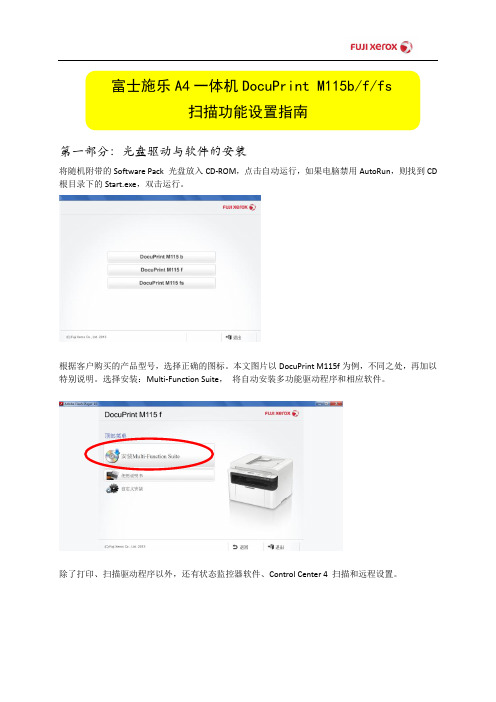
富士施乐A4一体机DocuPrint M115b/f/fs扫描功能设置指南第一部分:光盘驱动与软件的安装将随机附带的Software Pack 光盘放入CD-ROM,点击自动运行,如果电脑禁用AutoRun,则找到CD 根目录下的Start.exe,双击运行。
根据客户购买的产品型号,选择正确的图标。
本文图片以DocuPrint M115f为例,不同之处,再加以特别说明。
选择安装:Multi-Function Suite,将自动安装多功能驱动程序和相应软件。
除了打印、扫描驱动程序以外,还有状态监控器软件、Control Center 4 扫描和远程设置。
本设备同时支持两个扫描仪驱动程序:Windows Image Acquisition(WIA) 和TWAIN 兼容扫描仪驱动。
当程序出现下列提示窗口时,按要求插入USB线缆,打开机器电源。
出现下面的画面,表示驱动已成功安装:第二部分:M115b/f/fs支持的扫描功能本机支持推式扫描和拉式扫描,二者的区别,见下表说明。
拉式扫描与推式扫描的异同。
第三部分:拉式扫描步骤与操作M115b:只有多功能平板稿台。
M115f/fs:除平板稿台以外,还具备一个最大10页供纸量的自动输稿器。
*备注:如果都有原稿的话,自动输稿器优先于平板稿台。
如果安装有多台扫描仪设备的话,点击电脑系统托盘下的“状态监控器”:,点击下拉菜单,选择你自己购买对应的型号,此处以FX DocuPrint M115f为例,从图示,可以看到机器正处于休眠状态,耗材量,等等机器状态信息。
【1】根据原稿文档属性,是多页文档?还是单页硬质卡片,比如身份证,卡片?将其正确放置在平板稿台(M115b)或ADF自动输稿器(M115b/f/fs)。
【2】将待扫描文稿正面朝下放置。
【3】从扫描仪返回电脑前,在电脑上开始操作扫描。
如果仅扫描少量文件,直接点击“扫描”菜单,即可开始扫描,如果对于分辨率和扫描类型有特殊要求,可以在“自定义设置:”里面做调整。
